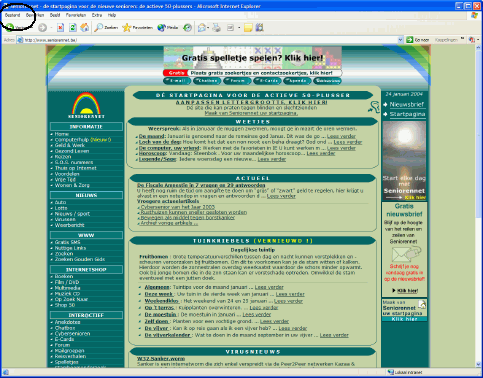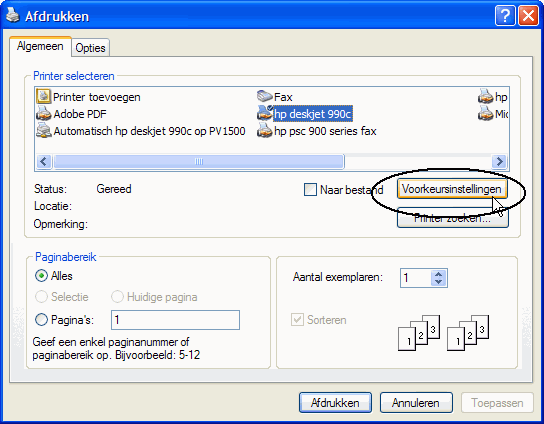Waar vandaan: Thuis op Internet > Cursus afdrukken webpagina > Voorbeeld bekijken
Eerst een voorbeeld bekijken voor je afdrukt
Eerst een opmerking: dit werkt enkel met de nieuwere browsers, oudere konden dit nog niet.
We gaan dus, voor je een webpagina gaat afdrukken, een voorbeeld bekijken. Uiteraard niet op papier (want anders is het niet vóór je afdrukt), maar op het scherm. Dit kan handig zijn om eerst vlug te kijken of wat uit je printer gaat uitkomen aan je wensen voldoet. Of het wel een goed uitzicht heeft, hoeveel pagina's het zullen zijn, enz.
Om een voorbeeld te bekijken voor je afdrukt, moet je eerst de pagina oproepen die je graag zou willen afdrukken. In dit voorbeeld nemen we de beginpagina van SeniorenNet.
Vervolgens ga ja linksboven naar het menu Bestand, klik daarop met uw linkertoets.
Nog eens bovenstaande foto, maar dan in detail.
Vervolgens klik je in het menu'tje dat verschijnt op Afdrukvoorbeeld...
Nu opent er zich een scherm. Je krijgt 1 of 2 virtuele bladen te zien, met daarop de tekst en figuren zoals het zal worden afgedrukt:

Je kan hier ook zien hoeveel pagina's het zullen worden. Hieronder op de figuur zie je de plaatsen. Steeds rechtsboven elk blad, alsook bovenaan in de balk bij "Pagina x van y", waarbij x en y twee cijfers zullen zijn:

Detail van rechtboven elke pagina:
Detail van "Pagina x van y":
Indien je tevreden bent, dan kan je onmiddellijk adrukken. Klik linksboven op "Afdrukken...".

Nu krijg je een scherm te zien zoals hieronder. Afhankelijk van de versie van uw besturingssysteem (Windows dus), en afhankelijk welke printer je heeft, ziet dit er anders uit.
Extra instellingen van uw printer vindt u achter de knop "Voorkeursinstellingen". In andere versies van besturingssysteem ook gewoon "Instellingen" of "Voorkeuren" genoemd.
Als u klaar bent, druk je op Afdrukken.
Vervolgens zal de webpagina worden afgedrukt en kan je het nemen aan uw printer. Deze zal eruit zien zoals je op het scherm had gezien.
Klik hier om terug naar het overzicht te gaan.